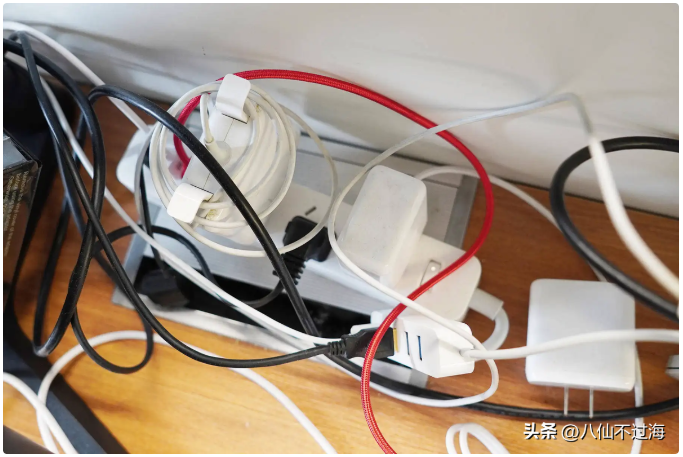在使用电脑金属发送邮件的时候,有些用户由于不想要安装第三方邮箱软件,选择系统自带的outlook邮箱来操作,但是由于自己的outlook邮箱中收件过多的缘故,就想要对其进行分组管理,那么outlook分组管理邮件怎么设置呢?这里小编就来教大家outlook邮箱收件分组操作方法。

具体方法:
1、打开进入软件,进入工具栏上的“开始”选项卡。
2、在“移动”中选择“规则”打开“管理规则和通知”。
3、点击“新建规则”来创建规则。
4、打开规则向导窗口,第一步选择模板,选择第一项“将某人发来的邮件移至文件夹”就是我们需要的。
5、第二步编辑规则,通过点击链接分别选择发件人与文件夹。
6、点击“个人或公用组”,弹出通讯录窗口,选择要归档的人员也可以直接手动输入邮箱地址。
7、点击“指定”选择要放入的文件夹,如果还没有可以直接新建。
8、一直下一步,直到完成即完成规则创建,这样outlook设置邮件分类就完成了。
关键词: 微软邮件 微软邮件管理 分组管理邮件怎么设置 邮箱收件分组如何操作